在 Mac 上使用 Safari 添加书签的方法有三种:一是点击地址栏的“书签按钮”或按 Command D 选择保存位置;二是将书签拖到“书签工具栏”或首次保存时直接选择添加到该工具栏;三是通过导入 HTML 文件一次性添加多个书签,依次选择“文件”>“导入自”>“书签”,然后选择文件和导入位置即可完成操作。
在 Mac 上使用 Safari 浏览器时,添加书签其实很简单。只需要几个步骤,你就能把常用的网页保存下来,方便以后快速访问。
如何添加单个书签
在浏览网页时,如果想把这个页面加入书签,最直接的方式就是点击地址栏右侧的“书签按钮”(一个空心的小书图标)。点一下之后它会变成蓝色填充状态,说明已经成功添加到书签了。
如果你希望选择保存的位置,比如放到“书签工具栏”还是“书签菜单”里,可以在点击书签按钮后弹出的对话框中选择目标文件夹,再点“完成”。
小技巧:也可以使用快捷键 Command D 直接打开保存书签的窗口,然后选择保存位置。
把书签加到工具栏,方便快速访问
如果你经常用某些网站,可以把这些书签放在“书签工具栏”上,这样每次打开 Safari 都能直接看到。
打开 Safari 后,点击顶部菜单栏的 “查看” > “显示书签工具栏”。
然后你可以把常用网站的书签拖到这个工具栏上。
另外,你也可以在首次保存书签时,直接选择“添加到书签工具栏”,一步到位。
一次性导入多个书签
如果你是从其他浏览器迁移过来,或者换了新电脑,不想一个个重新添加书签,Safari 支持从 HTML 文件中导入书签:
在 Safari 中点击顶部菜单的 “文件” > “导入自” > “书签”。
选择你导出的 HTML 格式的书签文件。
选择导入位置,比如“书签菜单”或“书签工具栏”。
这样就可以一次导入多个网站链接,省下不少时间。
基本上就这些操作了,虽然看起来步骤不少,但实际做起来很快。关键是记住几个关键点:点书签按钮、选好存放位置、需要时可以导入。
以上是如何在Mac上添加Safari中的书签?的详细内容。更多信息请关注PHP中文网其他相关文章!